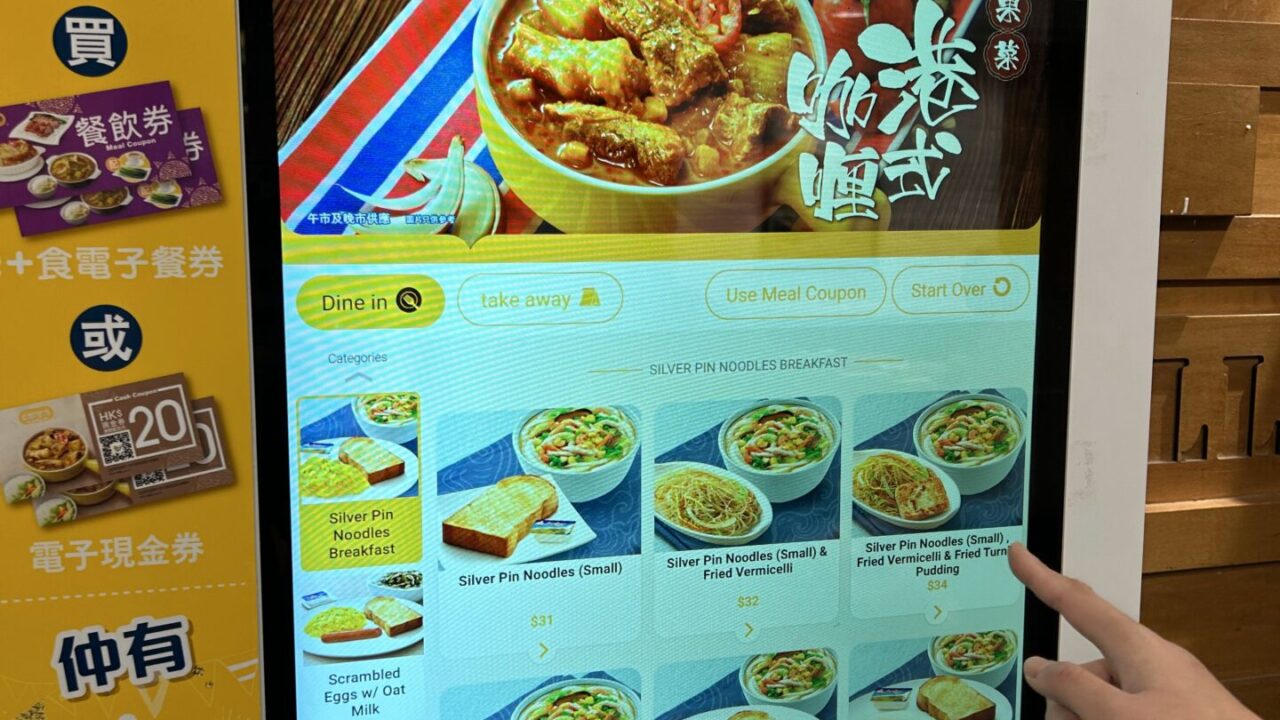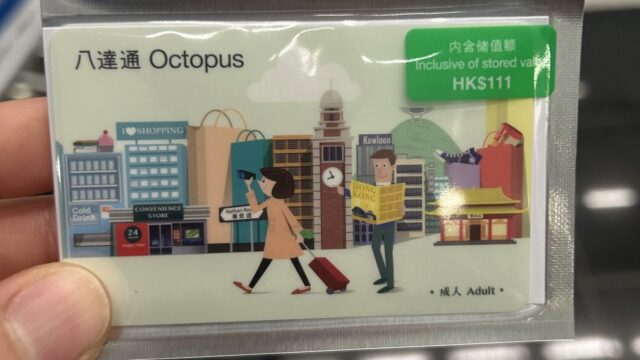Contents
タッチパネルで注文
店内か持ち帰りかを選択
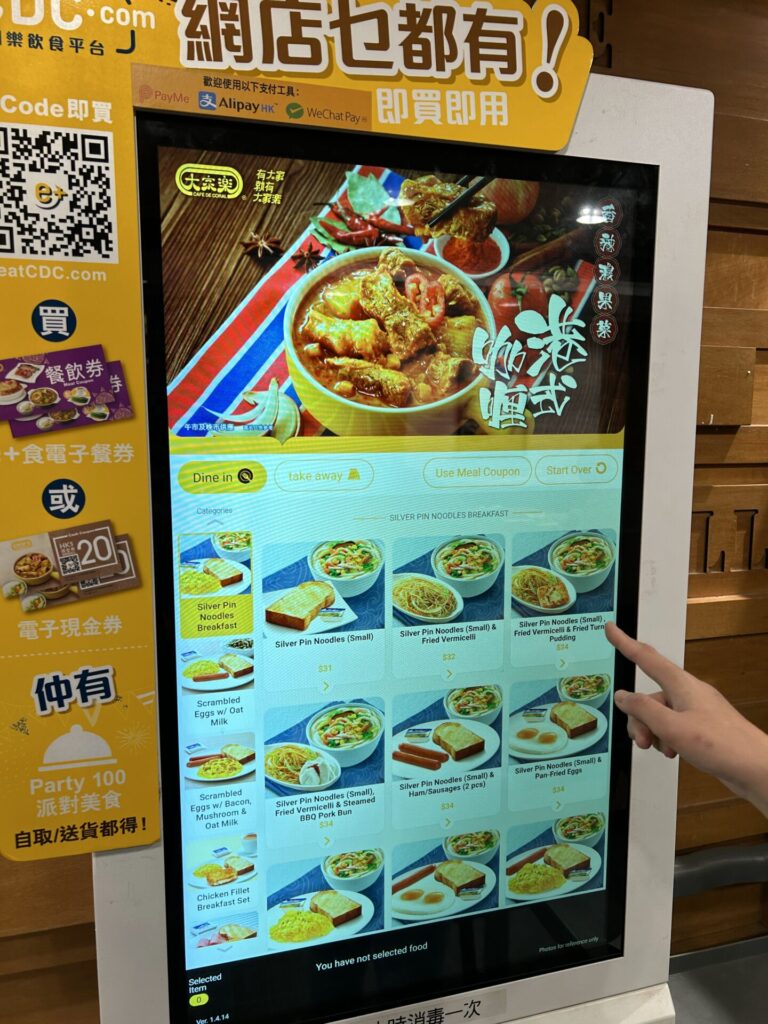
この大きいタッチパネルで注文をします。

まずは、お店で食べるかお持ち帰りかを選択します。
画面中央左側にある所のDine inとtake away.のどちらかを選択しましょう。
- Dine in:お店で食べる
- take away.:お持ち帰り
メニューを選ぶ
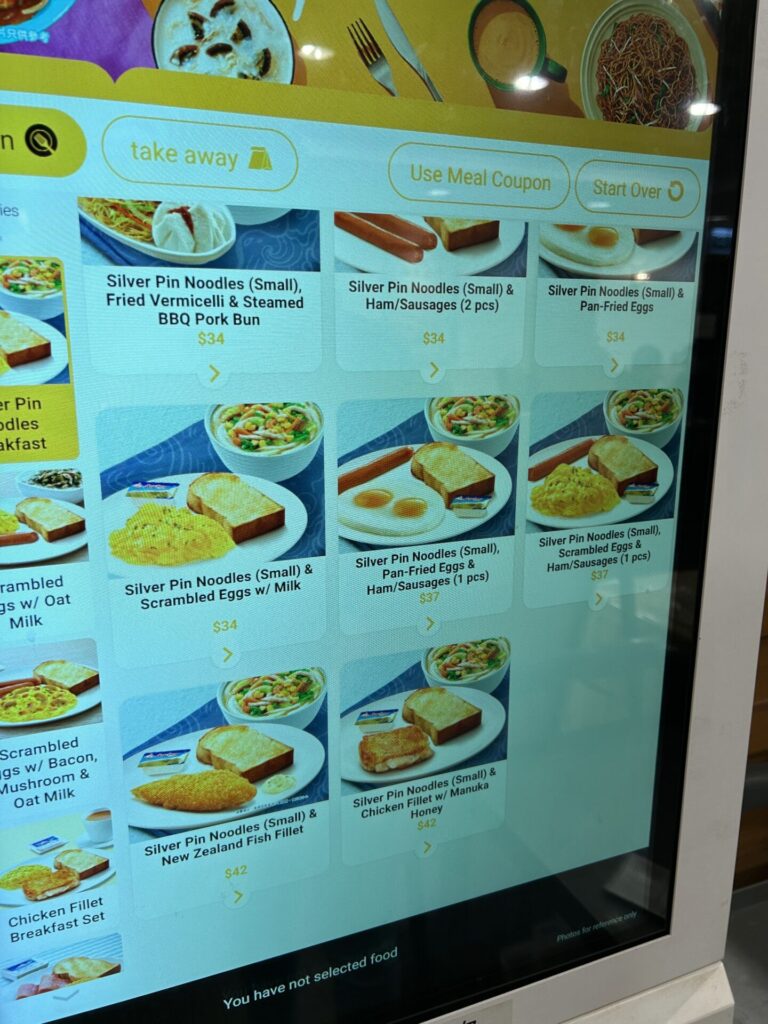
メインメニューを選びます。
画面左側のタブでメニューの切り替えが出来ます。
とにかくメニューが多いので、めっちゃ迷うと思います。
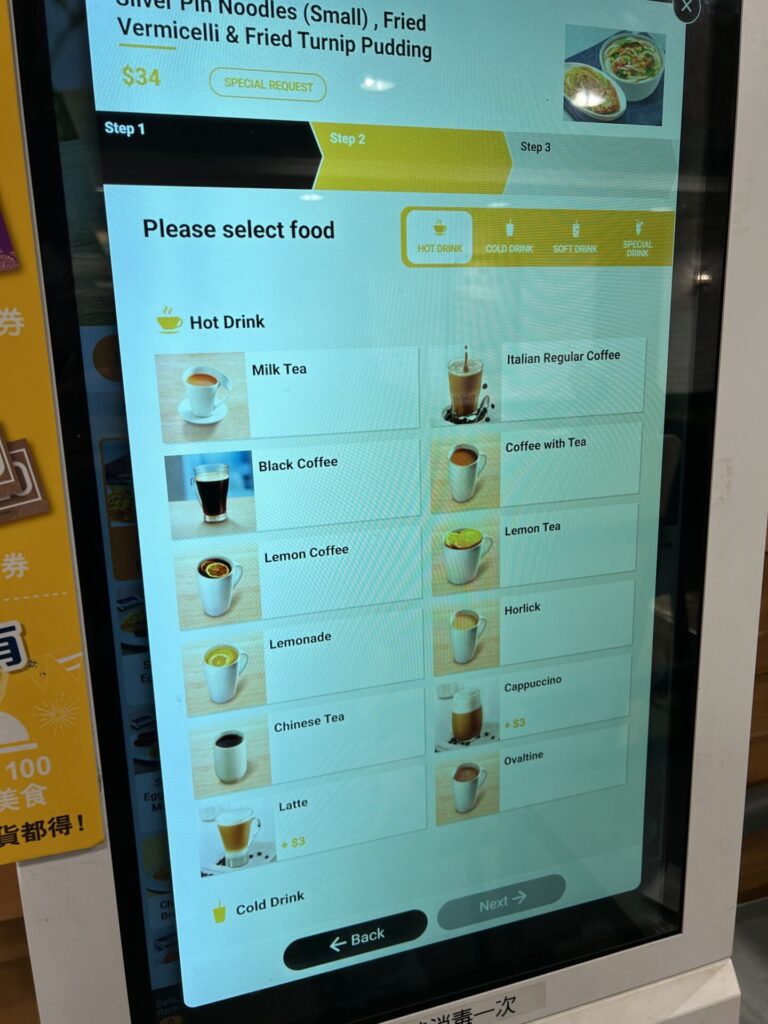
次にドリンクを選択します。
ドリンクの所に+$3と書かれている場合は追加で料金がかかるようです。
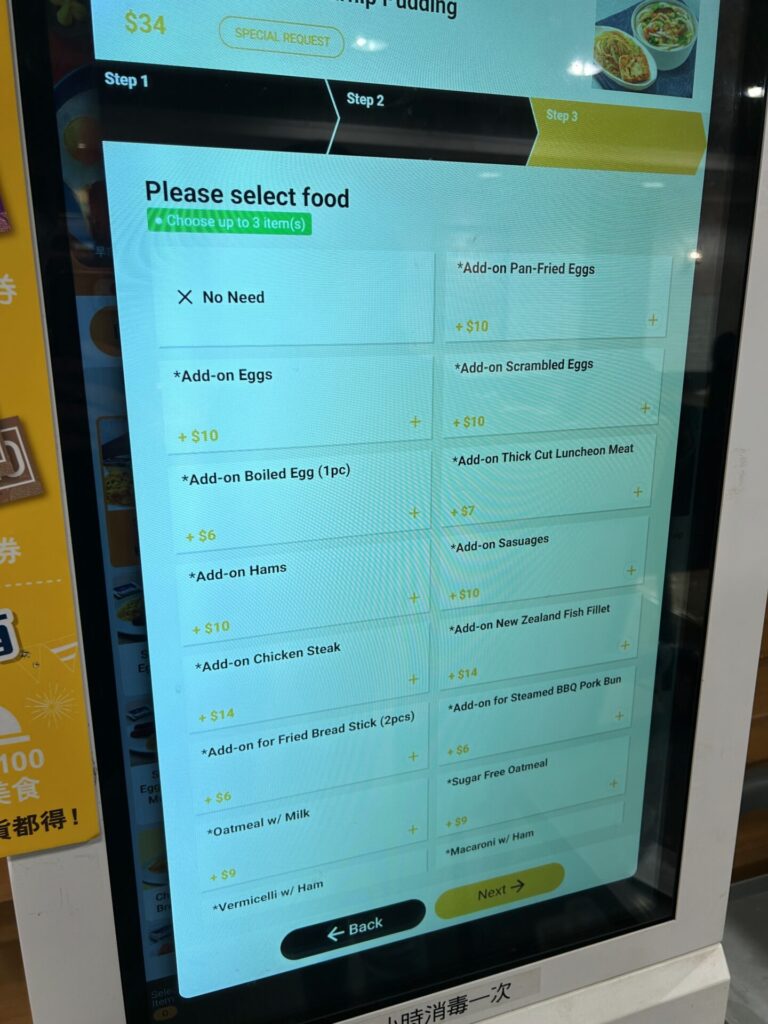
お好みで、ハムやソーセージなどを3品まで追加できるようです。
注文を続けるか、決済へ進む
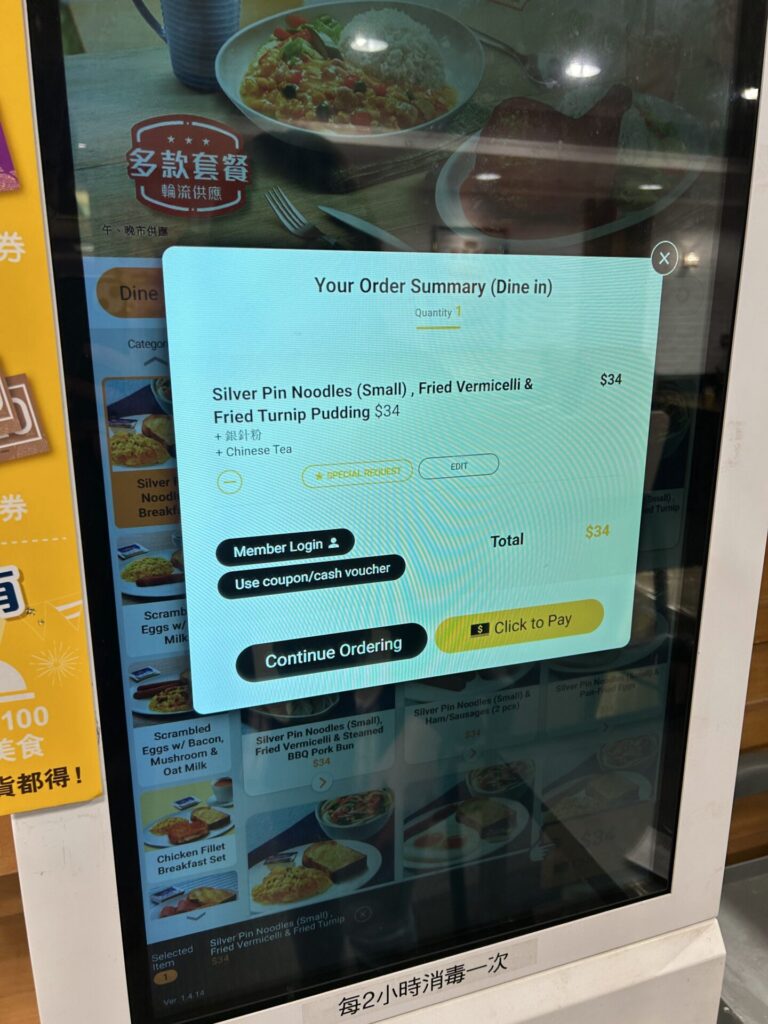
全て終わったら確認画面になります。
- Continue Ordering:注文を続ける
- Click to Pay:支払いへ進む
続けて注文したいので、Continue Orderingを選択します。
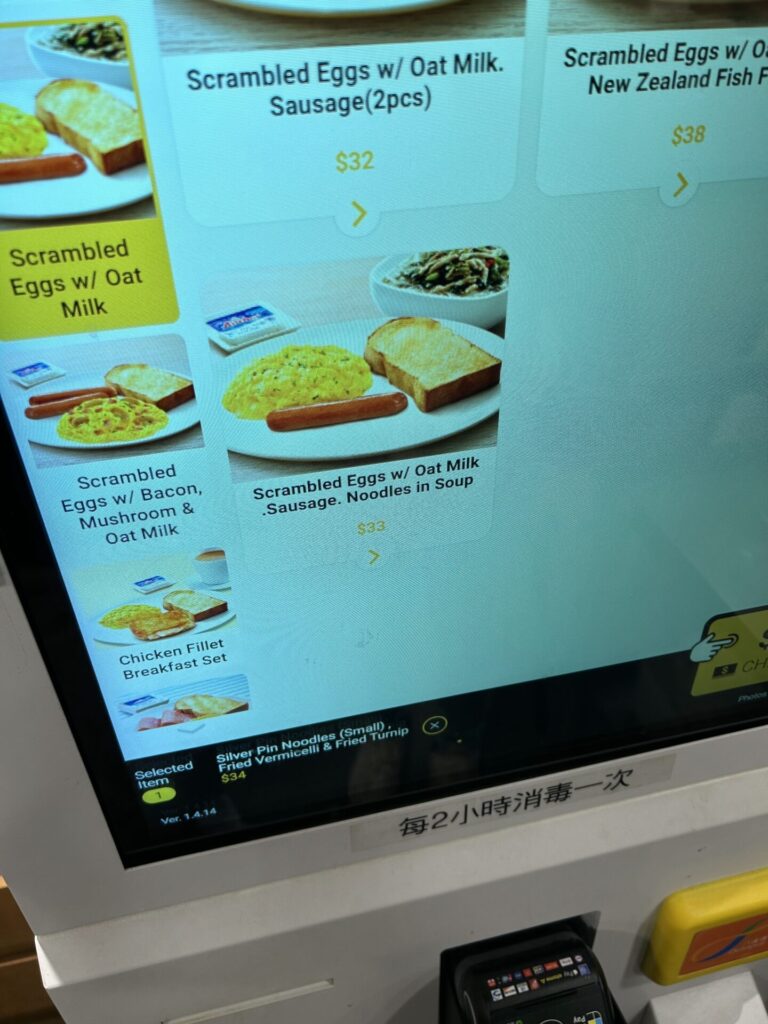
同様にメニューを選択します。
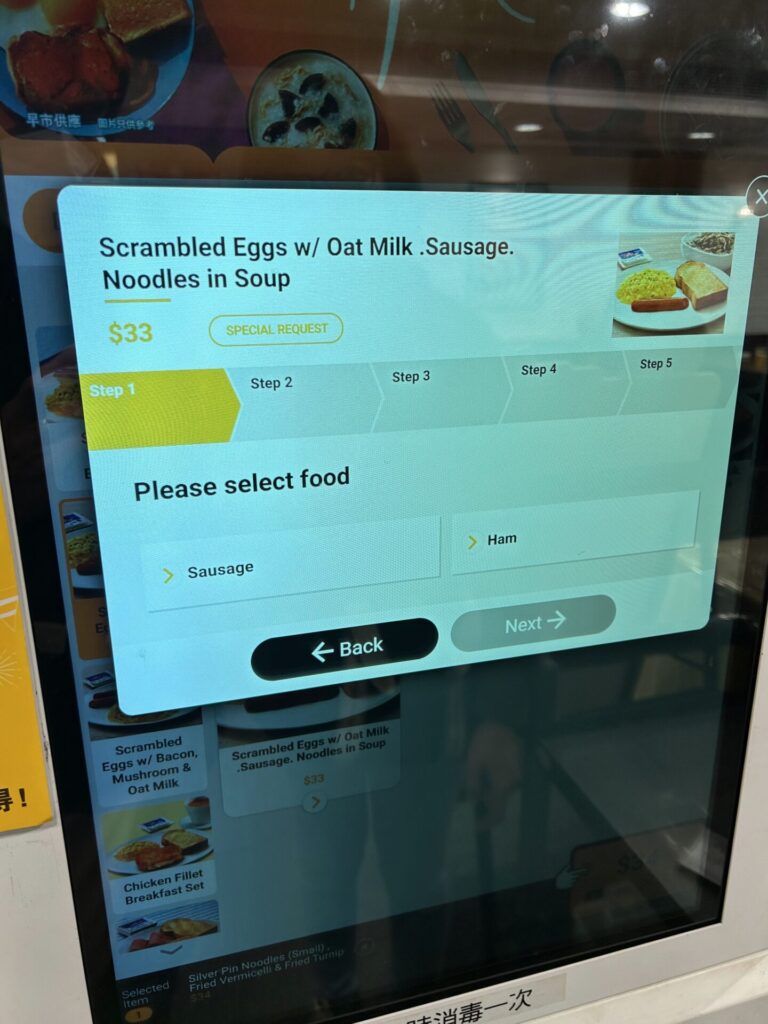
このメニューでは、セット内容を自分でカスタムすることが出来るようです。
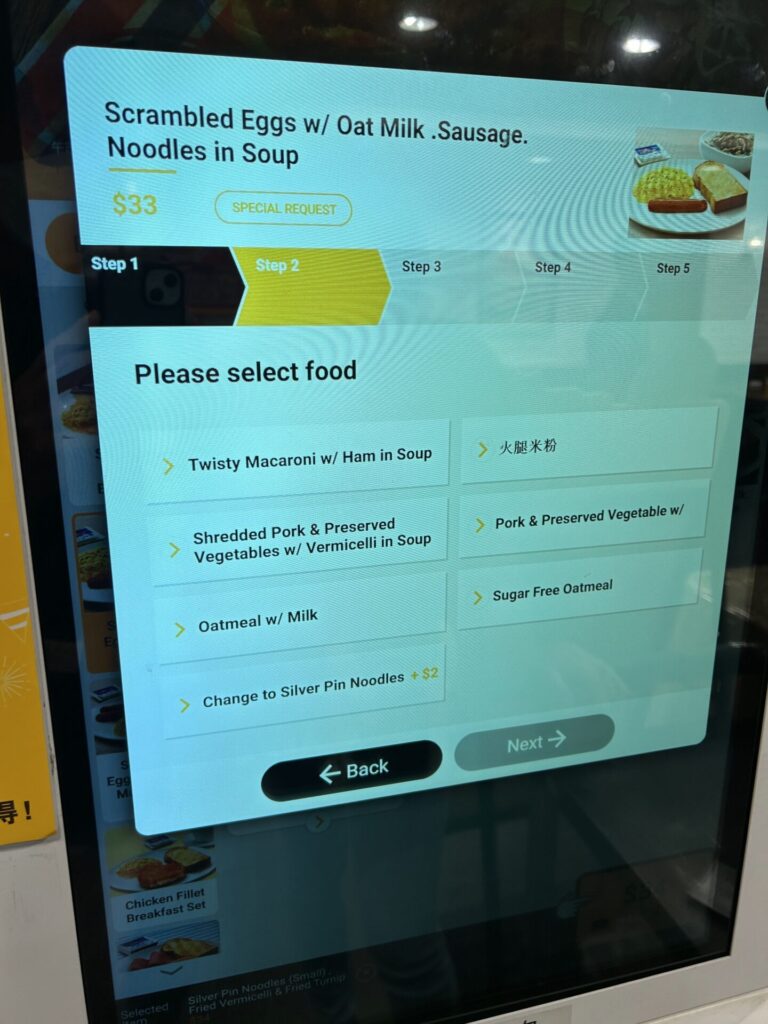
麺類を選択します。
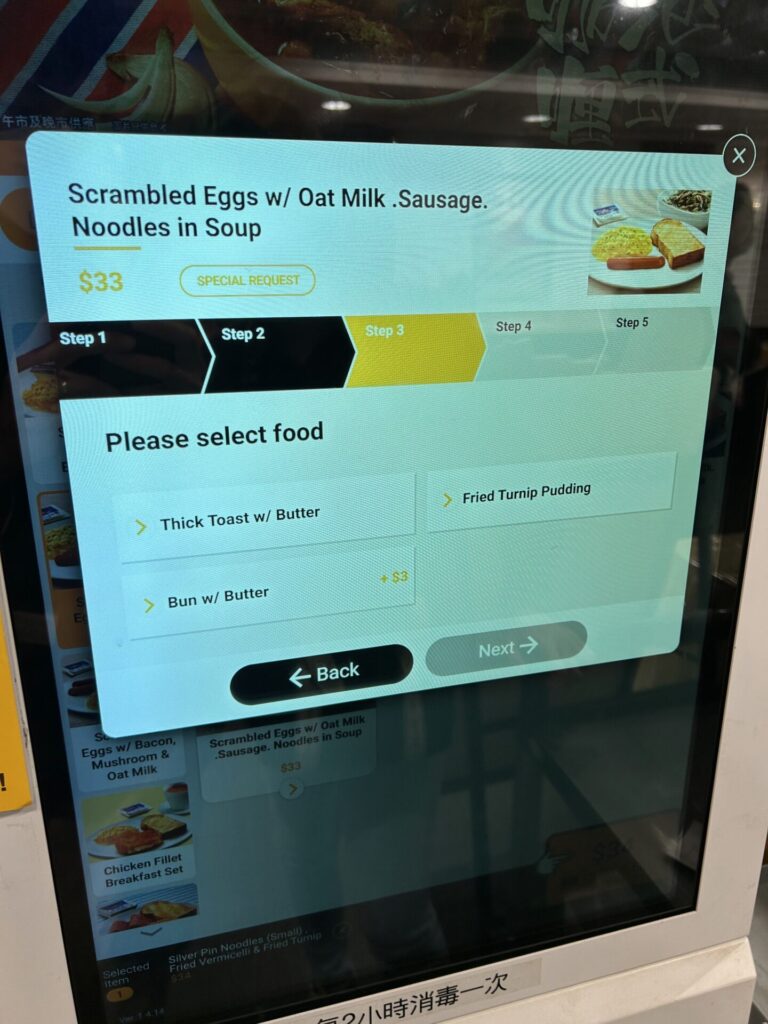
パンの種類?を選択します。
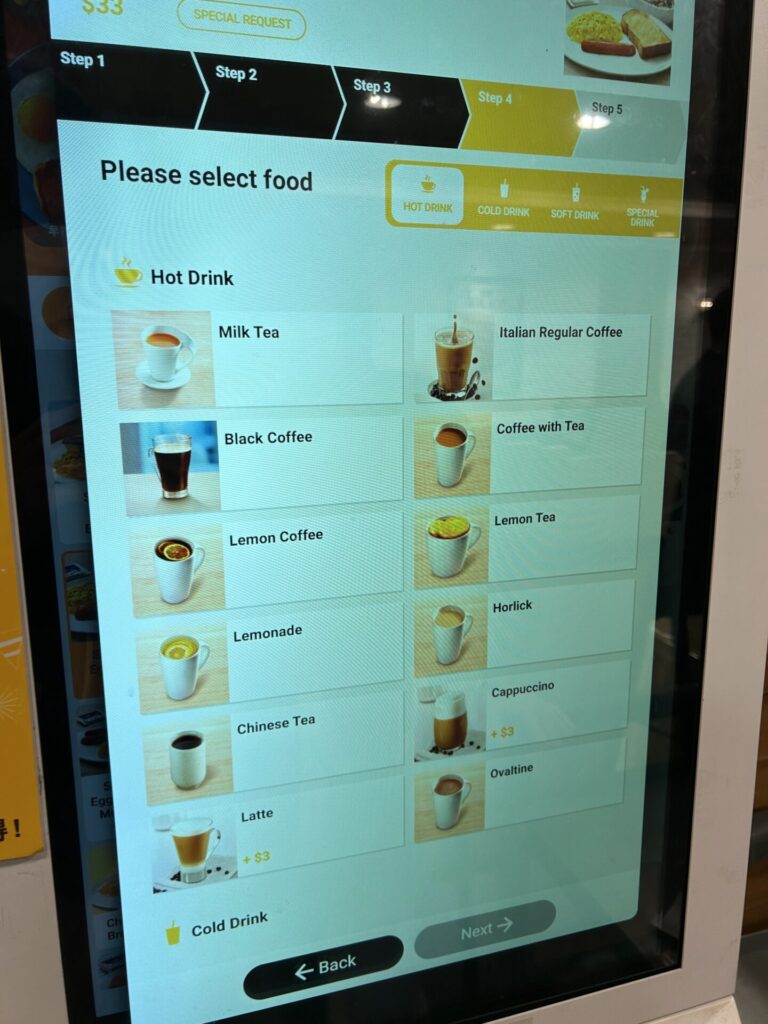
ドリンクを選択します。
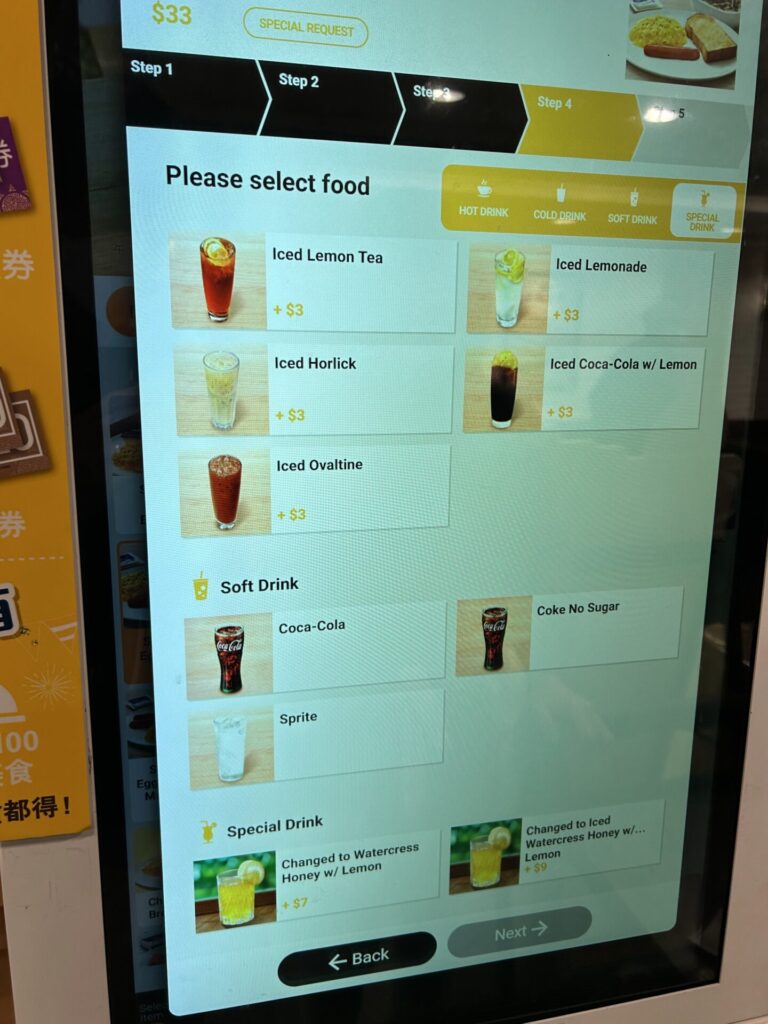
ドリンクも上部にタブがあり、切替することが出来ました。
- ホットドリンク
- コールドドリンク
- ソフトドリンク
- スペシャルドリンク
スペシャルドリンクは、確かにスペシャルな感じがしますね。
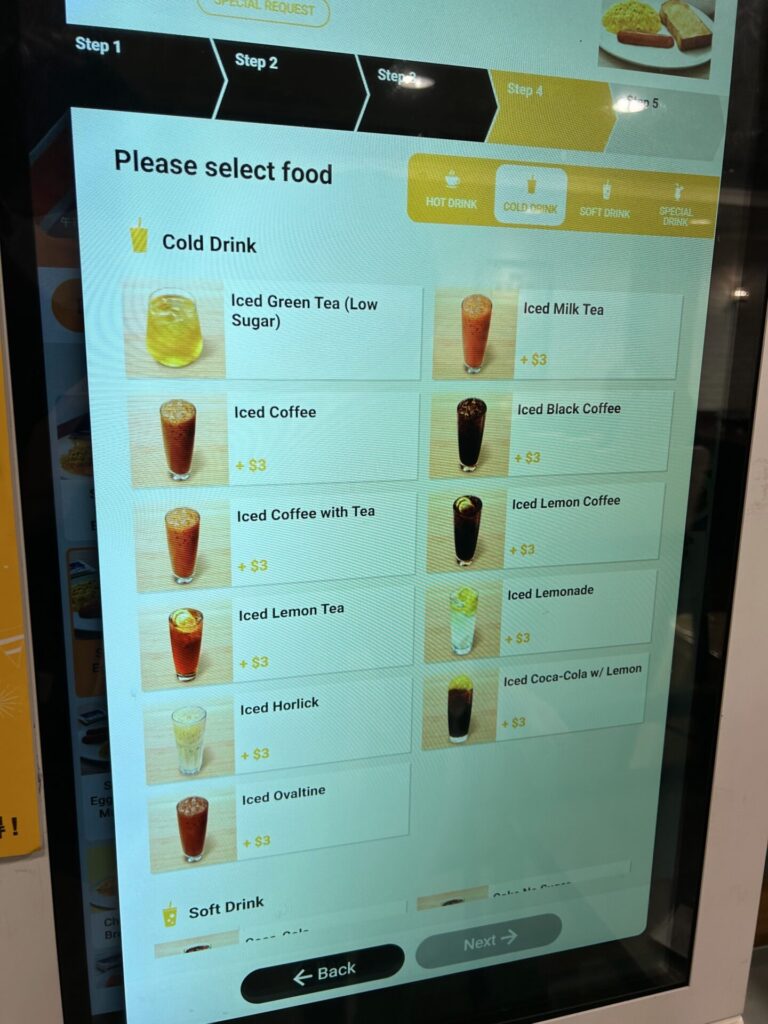
ドリンクもメニューが多くて迷います。
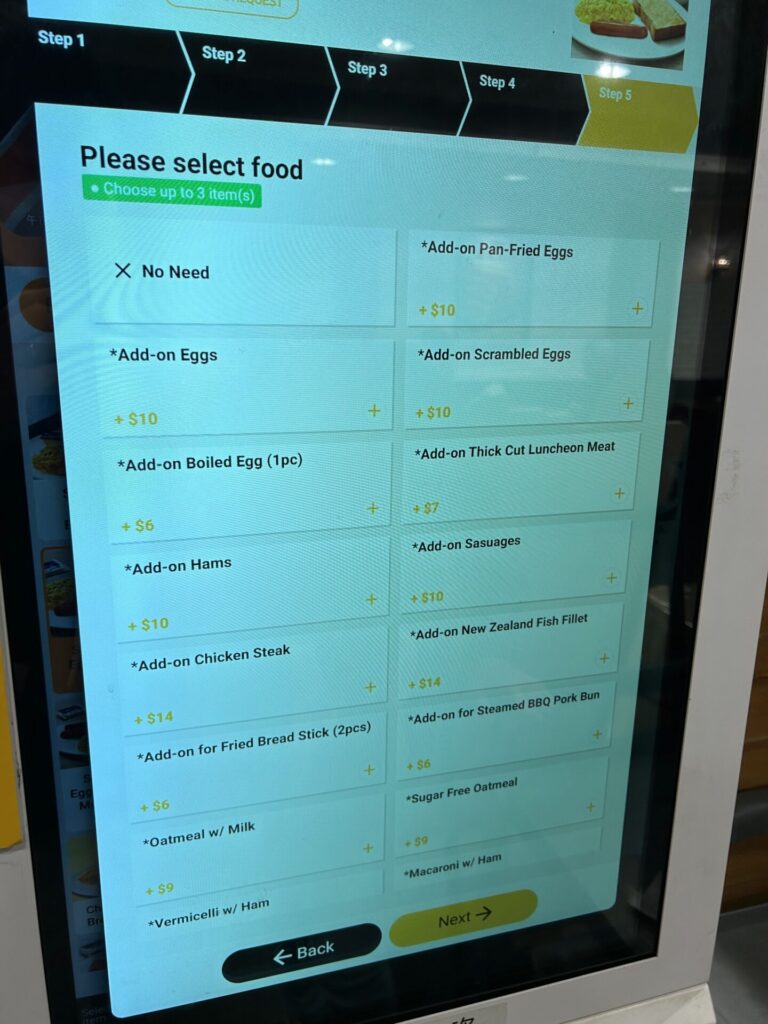
あとは、追加メニューを選択します。
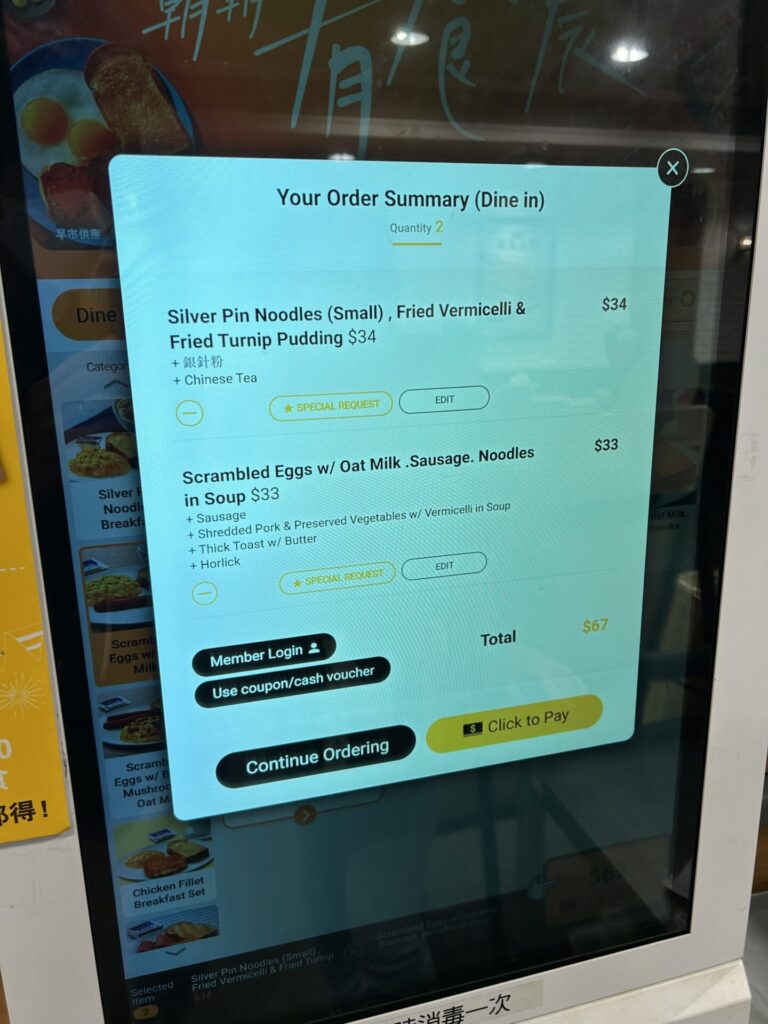
2人分のメニュー選択が終わったので、決済します。
Click to Payを選択します。
決済はクレジットカードやオクトパスカードで可能
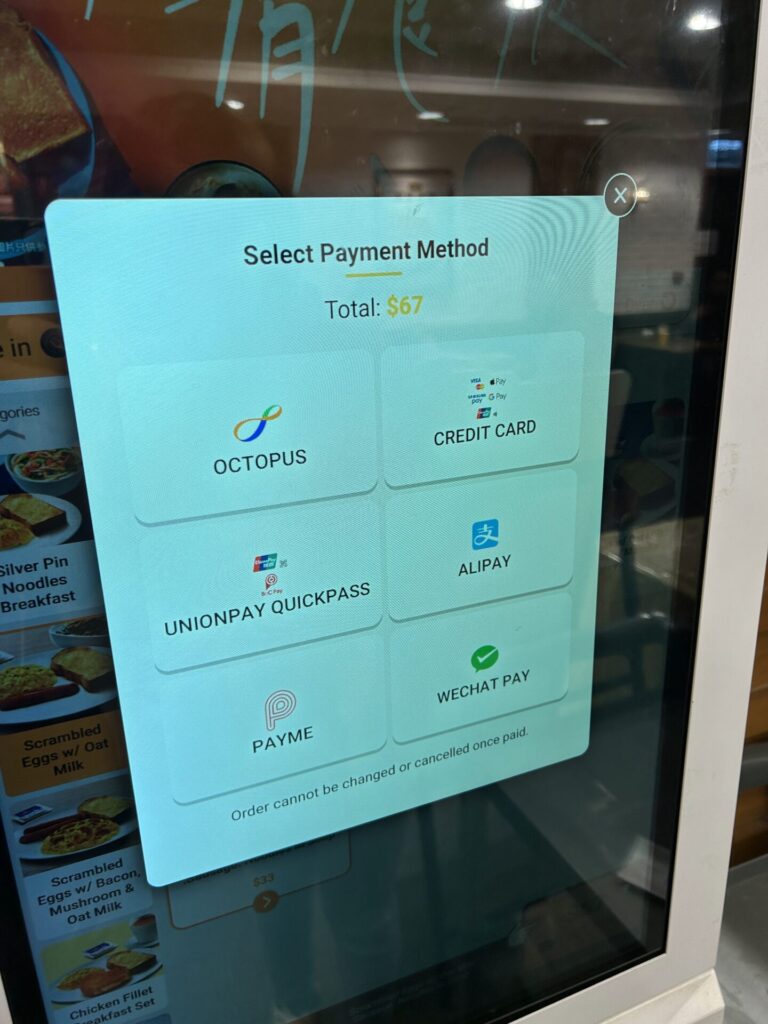
決済方法は、クレジットカードの他に、交通系ICカードのオクトパスカードでも出来るようです。
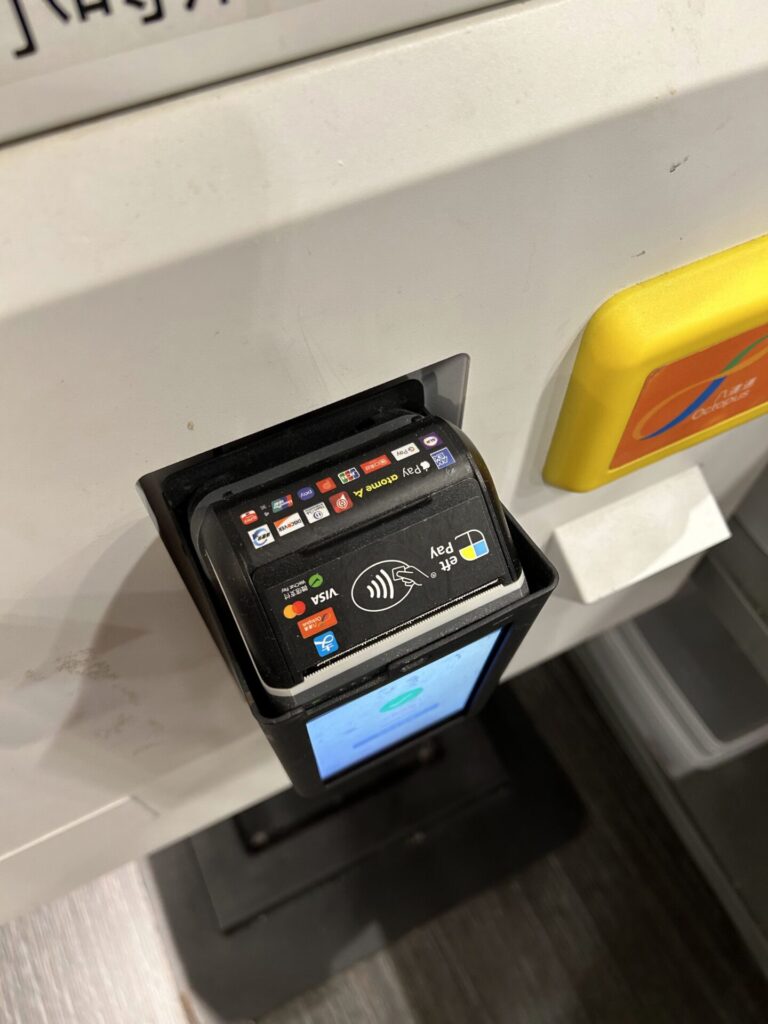
カードをタッチする場所です。
決済できるカードの種類が書かれているシールが、逆になっているのが気になります。
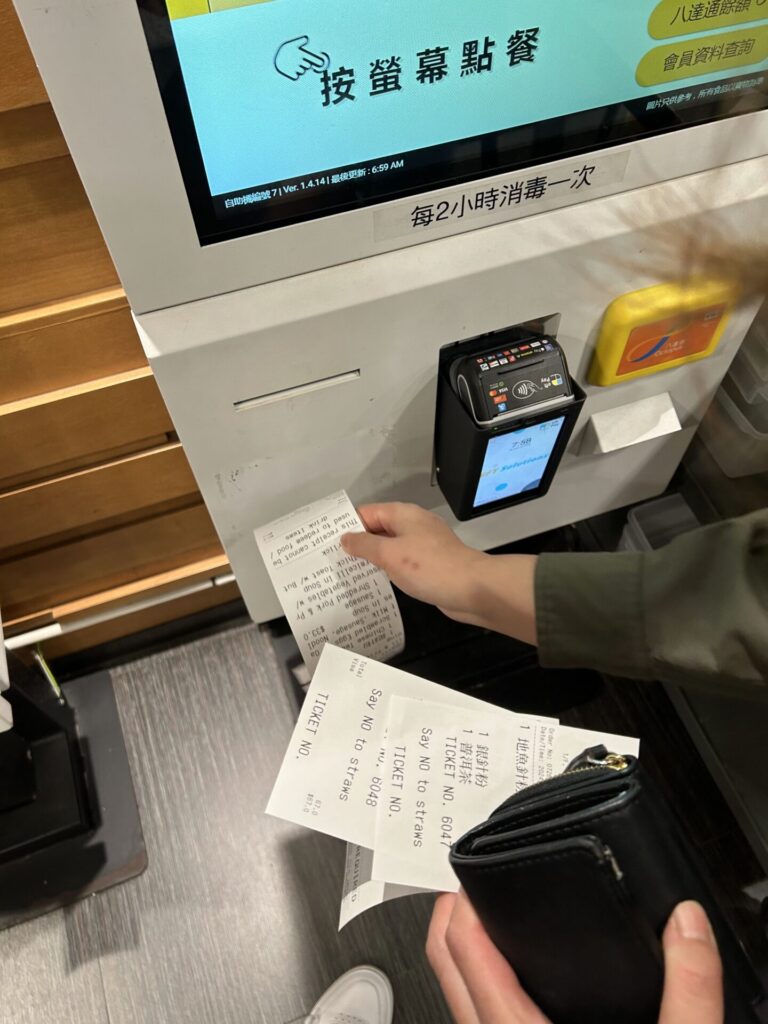
決済が完了しました。
レシートが出てくるので受け取ります。
商品を待ちます
レシートに書かれている番号を確認

レシートに番号が書かれていますので確認します。
モニターに番号が出たら受け取り場所へ

受取場所の上部にあるモニターに番号が出たら商品受け取り場所へ行きます。
ドリンクがあるか確認して受け取る
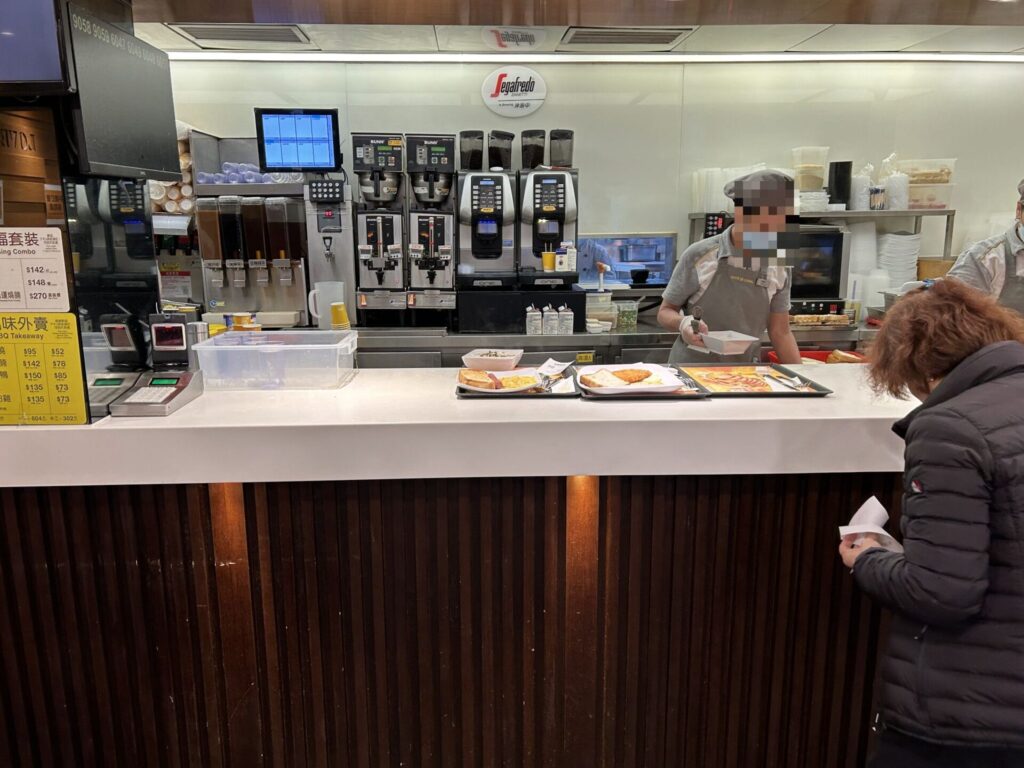
番号が出ていてもドリンクが乗っていない事がありますので、ドリンクが来るまで待ちます。
ドリンクが来たら商品を受け取りましょう。
メニューをカスタムして楽しみましょう!
基本メニューからある程度自分好みにカスタムできるのは楽しいですね!
朝食メニューは安くてたっぷり食べることが出来ますので、是非挑戦してみては?